WPS Word文档做作文纸打字的方法
时间:2022-10-27 13:33:49作者:极光下载站人气:798
wps word文档对于很多小伙伴来说都是一个非常熟悉的软件,因为我们平时的学习或办公都离不开WPS的文档。当我们想要编辑文稿时我们可以使用WPS Word,当我们想要制作流程图时我们也可以使用WPS Word,当我们需要制作写作文的作文纸时,我们依然可以选择使用WPS来进行制作。有的小伙伴可能不知道该怎么进行设置,其实很简单,我们打开文档的页面布局工具,然后找到稿纸设置工具就能进行作文纸设置了。有的小伙伴可能不清楚具体的操作方法,接下来小编就来和大家分享一下WPS Word文档做作文纸打字的方法。
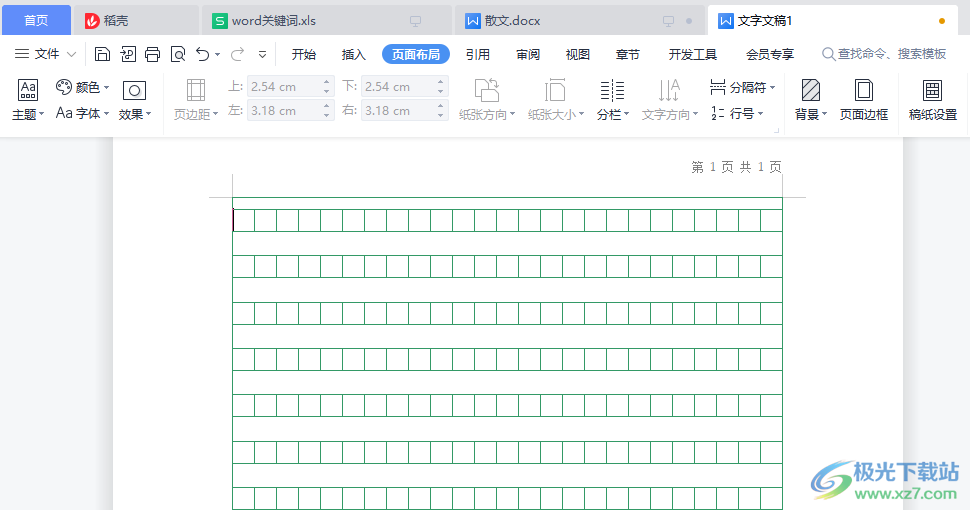
方法步骤
1、第一步,我们先打开WPS然后新建一个空白文档,在空白文档页面中,我们点击工具栏中的“页面布局”选项
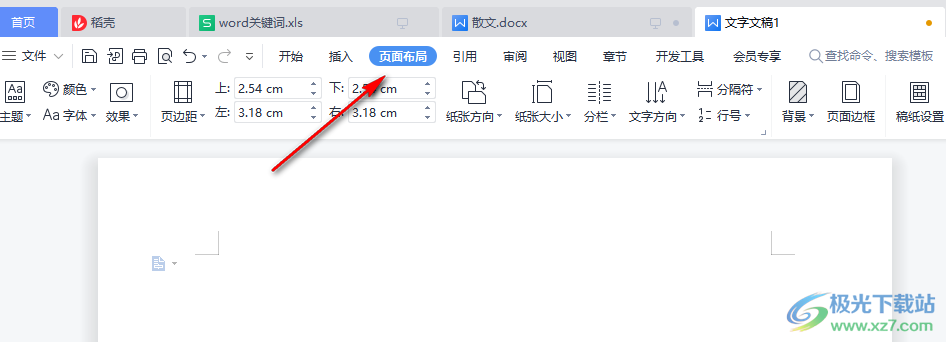
2、第二步,在页面布局的子工具栏中我们找到“稿纸设置”选项,然后点击打开该选项
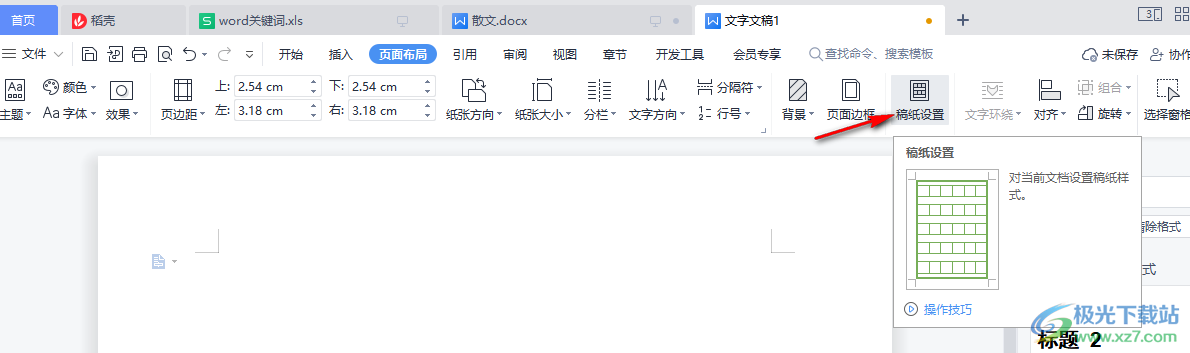
3、第三步,在稿纸设置页面中,我们将“使用稿纸方式”选项进行勾选,然后选择稿纸的规格,并将网格模式设置为“网格”,接着选择稿纸颜色,最后点击确定即可
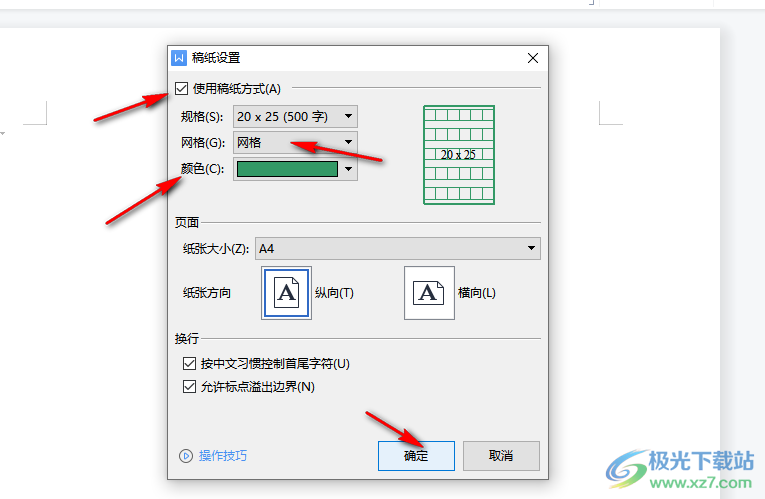
4、第四步,点击确定之后我们在文档页面中就能看到作文纸并开始进行写作了
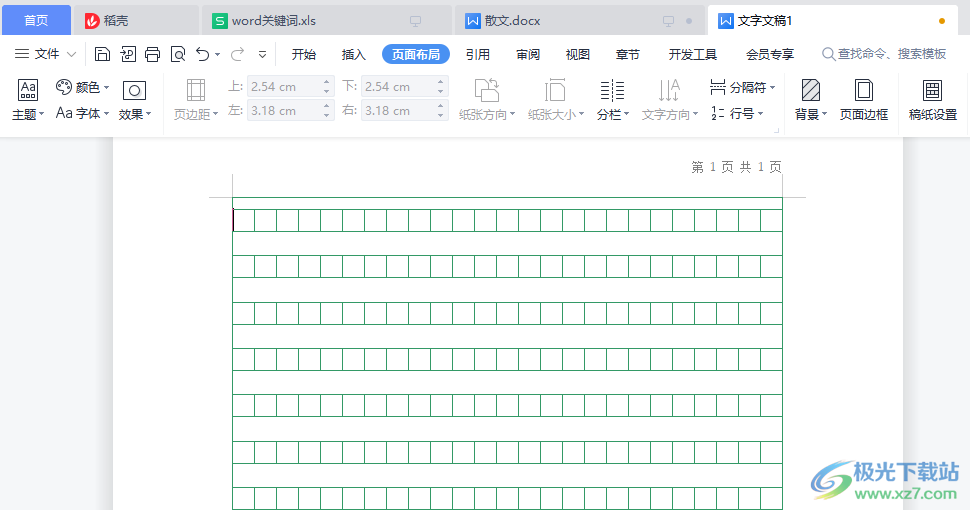
以上就是小编整理总结出的关于WPS Word文档做作文纸打字的方法,我们打开WPS的Word文档然后在页面中点击页面布局选项,再找到稿纸设置工具,点击打开之后我们将使用稿纸方式选项进行勾选,然后完成对稿纸的设置,最后点击确定选项即可,感兴趣的小伙伴快去试试吧。

大小:240.07 MB版本:v12.1.0.18608环境:WinAll, WinXP, Win7
- 进入下载
相关下载
热门阅览
- 1百度网盘分享密码暴力破解方法,怎么破解百度网盘加密链接
- 2keyshot6破解安装步骤-keyshot6破解安装教程
- 3apktool手机版使用教程-apktool使用方法
- 4mac版steam怎么设置中文 steam mac版设置中文教程
- 5抖音推荐怎么设置页面?抖音推荐界面重新设置教程
- 6电脑怎么开启VT 如何开启VT的详细教程!
- 7掌上英雄联盟怎么注销账号?掌上英雄联盟怎么退出登录
- 8rar文件怎么打开?如何打开rar格式文件
- 9掌上wegame怎么查别人战绩?掌上wegame怎么看别人英雄联盟战绩
- 10qq邮箱格式怎么写?qq邮箱格式是什么样的以及注册英文邮箱的方法
- 11怎么安装会声会影x7?会声会影x7安装教程
- 12Word文档中轻松实现两行对齐?word文档两行文字怎么对齐?
网友评论